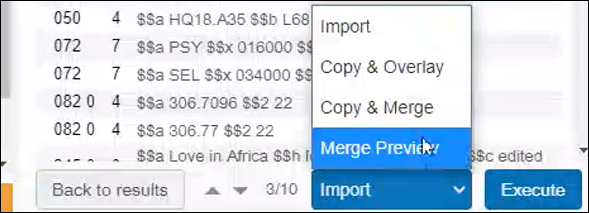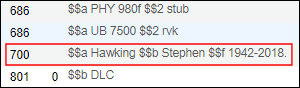检索资源
要检索资源,您必须具有以下角色之一:
- 安排经理
- 评估经理
- 编目员
- 编目管理员
- 编目经理
- 缴送管理员
- 编辑全部
- 通用系统管理员
- 保存分析员
- 生产者经理
- 仓储经理
- 技术分析员
通过检索资源(资源 > 编目 > 检索资源),您可以检索本地资源例如机构区,网络区和共享区,以及任何由Ex Libris数据服务支持的外部数据库。
为了支持套录编目,检索和导入外部数据库中的记录直接集成到元数据编辑器中。您可以使用Ex Libris Data Services支持的并由您的机构启用的任何检索目标/数据库进行资源检索。
如果您的机构是合作网络的成员,则可用的检索资源列表由 合作网络中的外部检索系统 部分中描述的配置和设置决定。
当您从元数据编辑器界面检索外部数据库时,您可以直接导入检索结果中的记录到Alma。此外,配置后,Alma可以搜索您的仓储中与导入的记录匹配的记录,将变体记录合并到单个记录中,或将现有记录与导入的记录叠加(见配置外部检索资源)。
请注意,除了元数据编辑器之外,Alma菜单(资源>编目>检索资源)还提供检索资源功能。
有关更多信息,观看元数据编辑器中的检索和浏览(5:50分钟)。
在元数据编辑器中使用检索资源
本节介绍在元数据编辑器中使用检索资源。
要检索本地/外部资源:
- 您可以从以下为止检索资源:
- 打开检索资源(资源 > 编目 > 检索资源)。
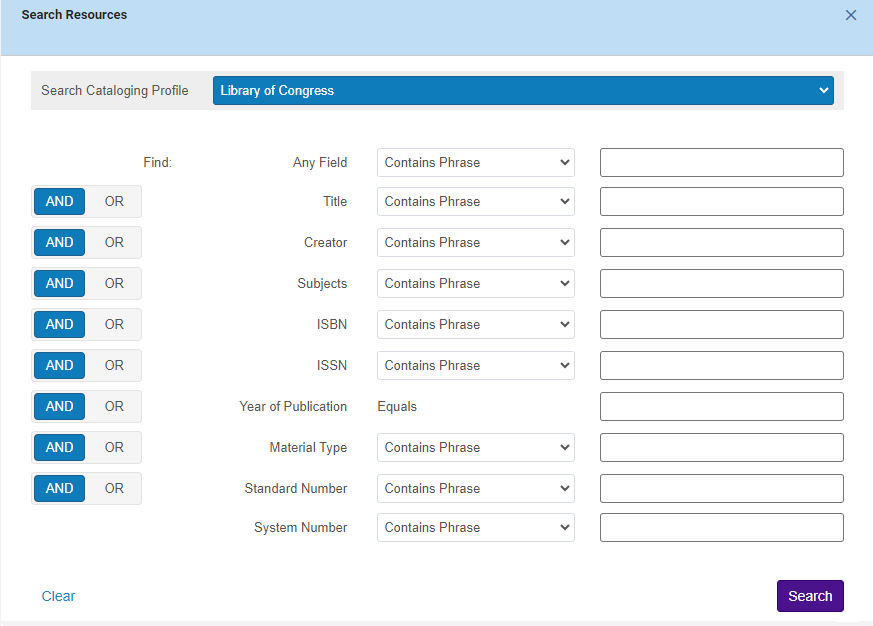 检索资源屏幕
检索资源屏幕 - 如果在元数据编辑器中,使用检索&浏览 > 检索资源选项。检索资源结果面板打开。如果记录已经在元数据编辑器中打开,检索资源结果面板的检索字段自动填充打开的记录的检索词,如下所示。元数据编辑器中打开的记录链接到共享区时,检索资源选项禁用。如果选择套录编目(记录操作 > 套录编目),链接会断开,您可以选择检索资源选项(检索&浏览 > 检索资源)。
- 当您在元数据编辑器中选择记录并执行本地/外部资源检索时,
 将自动激活“拆分编辑器”选项,并使用视图中当前记录的信息自动填充相关检索字段。如果外部来源检索显示错误“不支持检索请求”,这可能需要再次添加来源,因为链接或者名称已改变,旧来源不再可用。
将自动激活“拆分编辑器”选项,并使用视图中当前记录的信息自动填充相关检索字段。如果外部来源检索显示错误“不支持检索请求”,这可能需要再次添加来源,因为链接或者名称已改变,旧来源不再可用。
-
- 从检索编目配置文件下拉列表中,选择预定义的检索配置文件。有关定义检索配置文件的详细信息,见配置检索配置文件。
- 在任何可用字段中输入搜索值。
- 出版年字段必须包含四位数字。
- 依据“外部检索资源”中的标准编号进行检索取决于管理检索目标的系统是否支持“标准编号”字段。
- 选择字段所需的内容:
值为否的 已屏蔽标签(题名) 将自动添加为检索条件的一部分。
- 包含短语
- 包含关键词
- 选择是否在检索字段之间有和/或。
- 选择检索。检索结果在左面板打开。 检索资源的结果显示选项卡的多少取决于您的检索配置(见配置检索配置文件)。检索配置也决定选项卡的显示顺序。请注意,您有本地资源和外部资源的检索结果。仅在OCLC(WorldCat)记录中显示 预约人 指示。
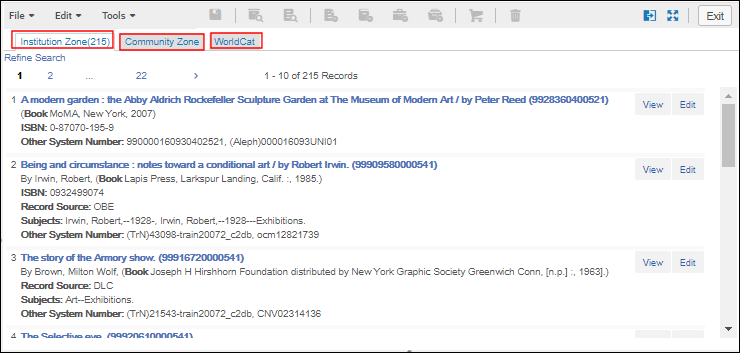
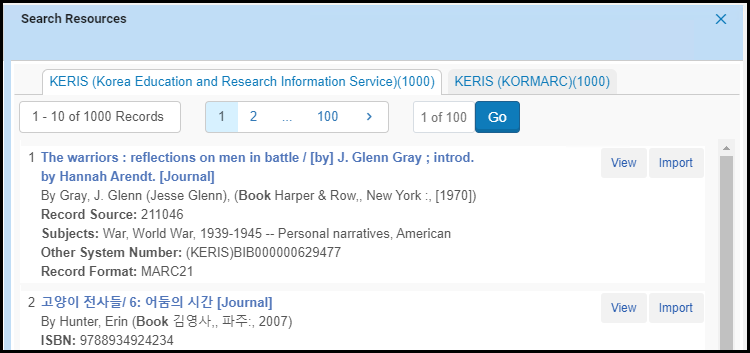 检索资源结果页面
检索资源结果页面 - 您可以对检索结果进行以下操作:
- 要查看单册的记录详情,选择查看。要返回到检索资源结果页面,选择返回到结果。请注意,对于本地资源,您可以选择编辑操作。
- 要从外部来源导入单册记录到Alma,选择导入。书目记录导入到元数据编辑器的草稿文件夹中(且在其旁边有一个草稿图标
 ),您可以像其他记录一样使用它。这包含创建订单行的能力(见要创建订单行)。 如果在元数据编辑器中有记录选定并执行检索本地/外部资源(分屏编辑器模式),选择“...”(行操作)按钮时会有以下选项:
),您可以像其他记录一样使用它。这包含创建订单行的能力(见要创建订单行)。 如果在元数据编辑器中有记录选定并执行检索本地/外部资源(分屏编辑器模式),选择“...”(行操作)按钮时会有以下选项:- 复制并覆盖:选择以使用导入的记录完全取代初始记录。请注意,如果您的记录中定义了本地字段,该选项会删除它们。
- 复制并合并:选择以根据系统中配置的合并例程合并初始记录和导入记录为单个记录(见配置外部检索资源)。合并时,外部记录作为主记录,这意味该数据有更高的优先级。
- 合并预览:如果选择复制并合并记录,选择该选项预览合并后的记录。
在元数据编辑器中使用检索资源并使用KERIS
使用检索资源,您可以访问以下KERIS选项(当您的系统中已配置时;见配置外部检索资源):
- KERIS (Korea Education and Research Information Service)
- KERIS (KORMARC)
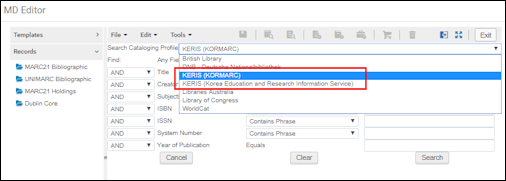
在元数据编辑器中检索资源
这些资源在KORMARC记录格式和MARC 21记录格式中含有更多记录。但是,在使用这些外部检索资源时,结果中KORMARC格式和MARC 21格式会同时出现。当使用检索资源导入记录时,使用以下方法确定导入记录时使用的记录格式:
- 默认实施 当您使用配置为KERIS KORMARC的配置文件时,使用检索资源从KERIS导入记录,并且KERIS资源包含KORMARC记录格式和MARC 21记录格式的记录时,KERIS KORMARC记录存储在 KORMARC书目文件夹中,如下所示。
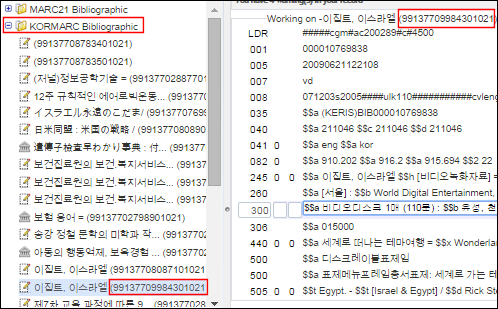 使用KERIS KORMARC时导入KORMARC格式的记录当您使用KERIS配置文件导入KERIS记录时,记录将存储在MARC 21书目文件夹中, 因为使用KERIS配置文件向Alma指示正在导入MARC 21记录格式记录。
使用KERIS KORMARC时导入KORMARC格式的记录当您使用KERIS配置文件导入KERIS记录时,记录将存储在MARC 21书目文件夹中, 因为使用KERIS配置文件向Alma指示正在导入MARC 21记录格式记录。 - 定制客户参数(由Ex Libris设置) 使用此方法,Alma在LDR第十位的内容指定记录格式。MARC 21中由u或2标识,且KORMARC中由c或k标识。您的检索结果会带有MARC 21和KORMARC标识。指定的记录格式会在导入记录时使用。
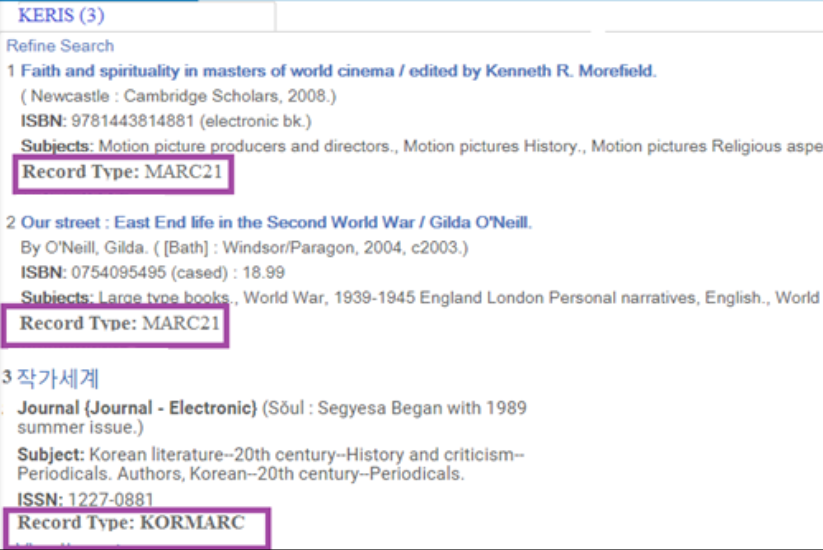 在检索资源结果中标识MARC 21和KORMARC记录格式
在检索资源结果中标识MARC 21和KORMARC记录格式
通过元数据编辑器检索资源导入记录并查看UNIMARC交叉审核
使用检索资源导入记录时,见以下查看UNIMARC交叉审核步骤。
要配置导入、覆盖或合并的外部检索,见配置外部资源检索。
要在检索资源/套录编目时查看UNIMARC交叉审核: